计算机蓝屏、计算机黑屏、计算机卡是我们常见的计算机故障现象,我们通常重新安装系统来解决这些故障,说到计算机重新安装系统,事实上,过程非常简单,首先制作U启动,然后设置BIOS,进入PE系统将硬盘分区,然后复制系统,然后解压系统,最后等待系统成功解压,检查驱动器是否正常,然而,今天小编遇到了一台困难的电脑。电脑安装系统总是失败。请继续往下看!

客户带来的故障电脑
一般的计算机,我们可以按照正常的系统过程来完成,但计算机延迟了一两个小时,最终没有安装成功,下面小边告诉你他们的重新安装系统过程,小边首先安装电脑Windows7系统,首先使用的是Ghost版本的U启动,BIOS设置正确,进入PE系统正常,硬盘分区正常,复制系统正常,解压系统开始异常,您可以看到图片,计算机解压系统后,计算机图片为黑屏英文,显示0x00000e9代码,同时还出现An unexpected I/O error has occurred.
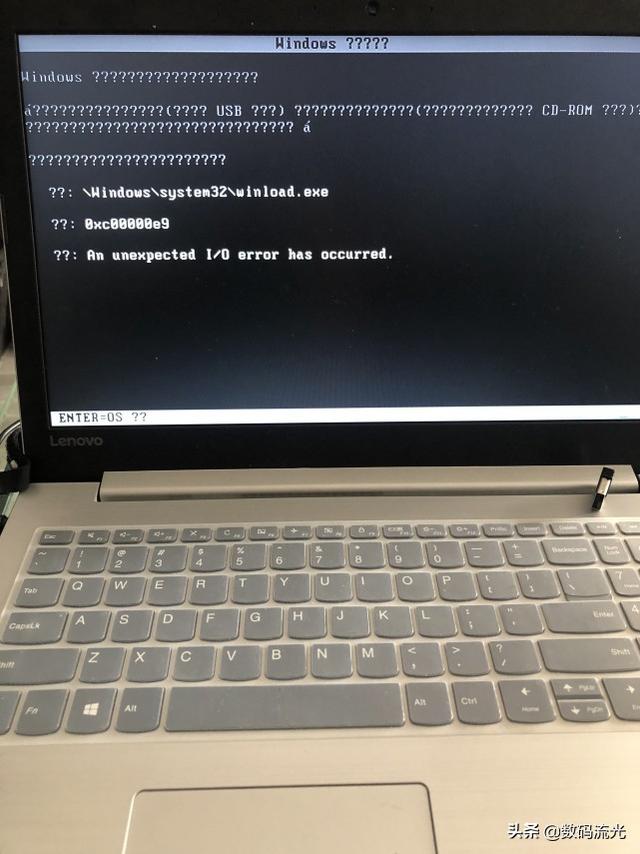
这种情况发生在计算机完成系统后。
这种现象发生在客户的电脑上,这是小编第一次见面,正常计算机完成系统,如果计算机与系统不兼容,则为蓝屏或显示Boot两行英文字母,今天遇到这个问题,真的让小边难倒,小边一开始以为是Ghost版本系统不适合计算机安装,小编又换了安装版。Windows安装系统时,没想到不识别电脑驱动器。发生了什么事?
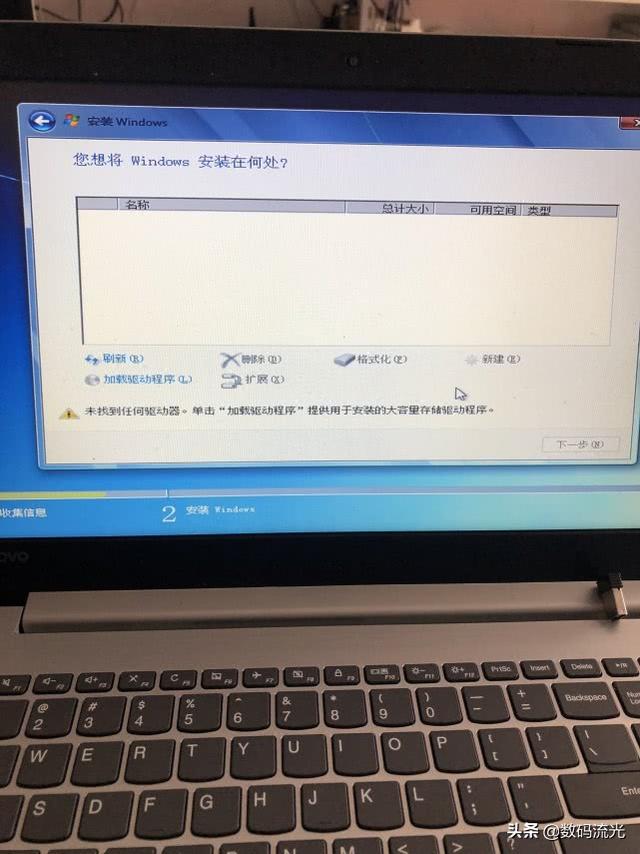
不识别安装版系统。
接下来,小编又要做了BIOS仔细检查内部设置,再次修复计算机启动模式进行启动,发现计算机仍无法安装系统,小编检查了信息,发现这种现象是意外的I/O错误,需要在PE可以通过设置系统来解决,所以小编会参考查询资料设置,问题真的解决了!解决方案如下:
第一步:制作启动U盘。
第二步:通过快速启动或进入BIOS设置U盘为第一次启动,进入PE系统找到这台电脑找到C盘,然后依次找到Windows\\System32\\Config\\RegBack文件夹,然后是复制RegBack文件夹中SYSTEM文件,然后返回粘贴到Config文件夹。最后,粘贴覆盖成功后,我们可以拔下U盘,重启电脑。
最后,粘贴覆盖成功后,我们可以拔下U盘,重启电脑。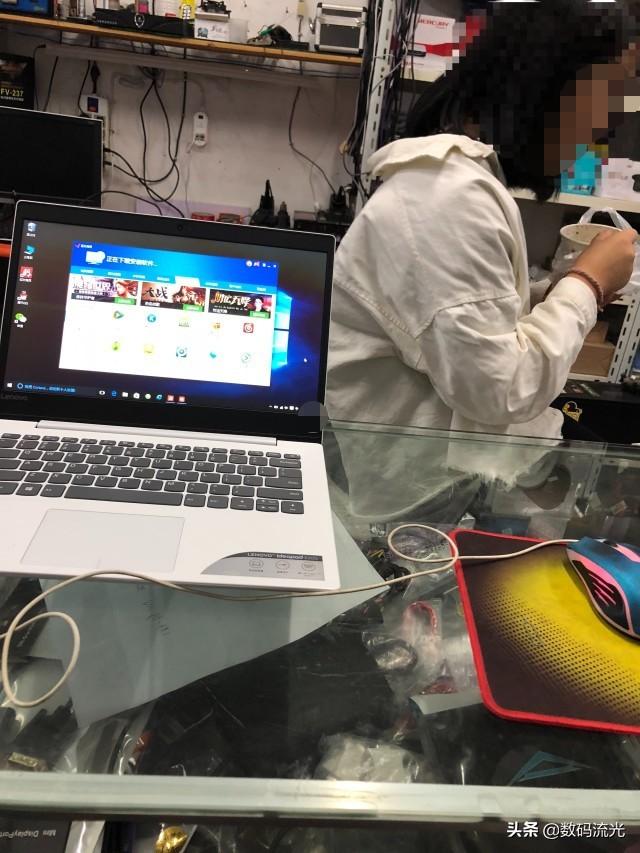 系统安装成功。
系统安装成功。通过这一课,小编获得了经验,认识到了自己的不足,激发了小编对计算机的知识探索。认为电脑没有系统不能安装,只有人不能安装,如果电脑系统不能安装,一定是哪个链接有问题,此时我们必须仔细思考,咨询信息,发现问题,解决问题,总是会解决,只要思想道路不滑,方法总比困难多!
不知知道你是否这么认为?不知知道你是否这么认为?欢迎留言评论!
未经许可,禁止盗用原创作品和版权!文章和图片都是原创的,原创作者:朱虎。感谢您的观看!下次再见!